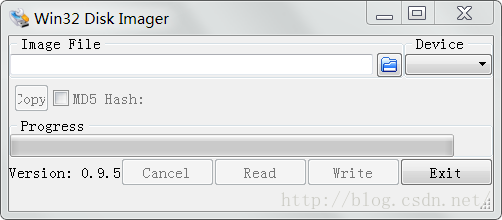【樹莓派】系統安裝和網路連線
<---不能算極客,剛開始玩,小白一隻,只是記錄一下自己的方法和歷程--->
材料:
----------樹莓派3一個
----------Kingston 16G micro SD卡一張
----------讀卡器一個
----------隨便找的一根資料線(自己手機的orz)
----------隨便找的一個充電頭(5V/2A!!)
----------網線一根(這樣說路由器也得有?反正我的環境是學校宿舍,資源有限=。=)
1.燒錄系統
樹莓派用得SD卡是micro SD卡,大小嘛,好像8G就行吧(看網上說的)。去官網下個raspbian映象,有帶圖形介面和不帶圖形介面兩種,博主選了不帶圖形介面的(反正我也沒顯示屏orz),把SD卡裝進讀卡器插進電腦,哦,還要下個win32DiskImager,網上找找就有,博主是在sourceforge.net下的,下得好慢orz。
安裝後啟動就是上面這樣,瀏覽檔案把raspbian的映象放在Image File那裡,然後如果SD卡被識別了的話Device那下拉選中就好,點選write,等寫入完成就ok了。
2.啟動樹莓派
給樹莓派插好SD卡,接好電源之後就看見兩個指示燈亮了,說明成功開啟了樹莓派√
3.連網
這裡博主沒有顯示屏,也沒有鍵盤,滑鼠倒是有,然而沒顯示屏沒啥用=。=
樹莓派3可以無線連線的,但是沒顯示屏不能直接在樹莓派上操作,就不能輸入WiFi密碼……然後博主就拿了根網線直接插在路由器上了,路由器插口那裡指示燈亮起就OK了。接下來登入192.168.1.1輸入管理員密碼(我們宿舍路由器是我自己安的,密碼是我自己設的),檢視DHCP伺服器下面的客戶端列表,看見一個叫raspberrypi的客戶端就是了,記下它分配的ip。
然後又要用到putty了,把raspberrypi的ip輸進去連線就好√
連線上後,使用者名稱和密碼分別是pi和raspberry(這個說明書上有寫),到這裡就可以遠控樹莓派了。
可以遠控之後,開始配置無線網,總不能老插網線對吧。
下面無線網的配置方法是我查到的,順利通過:http://jingyan.baidu.com/article/c74d60007b87510f6a595dfc.html
reboot之後拔掉了網線再看路由器管理介面,raspberry有連線在上面就OK了√
上述連線配置無線網相關資訊可以在192.168.1.1上找到的。
P.S.關於樹莓派的藍芽連線我還在除錯,反正就是各種查資料吧,現在可以連上自己的主機,只不過老是在connect:yes;connect:no;之間飛速切換orz,可能我自己電腦藍芽連線也有問題吧,還要再試試……
<---到這裡一隻小白就開始它的樹莓派之路了=。=--->